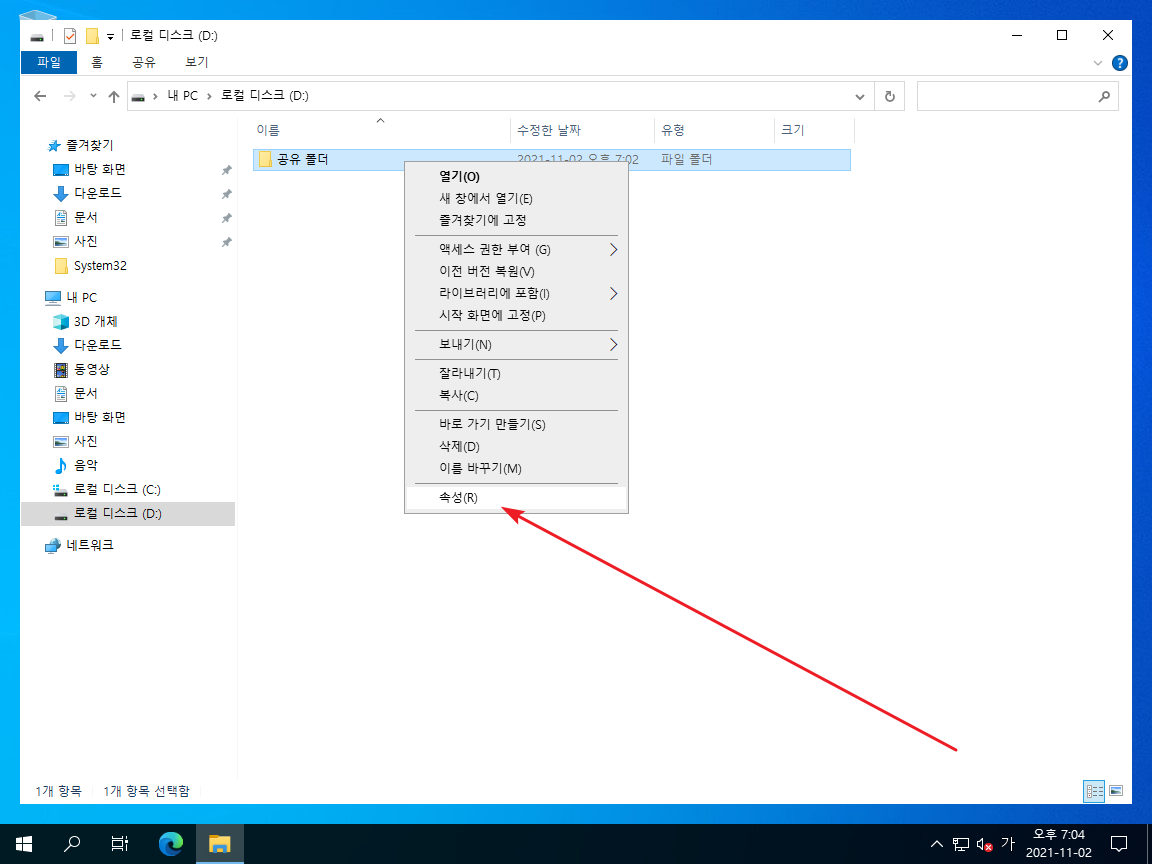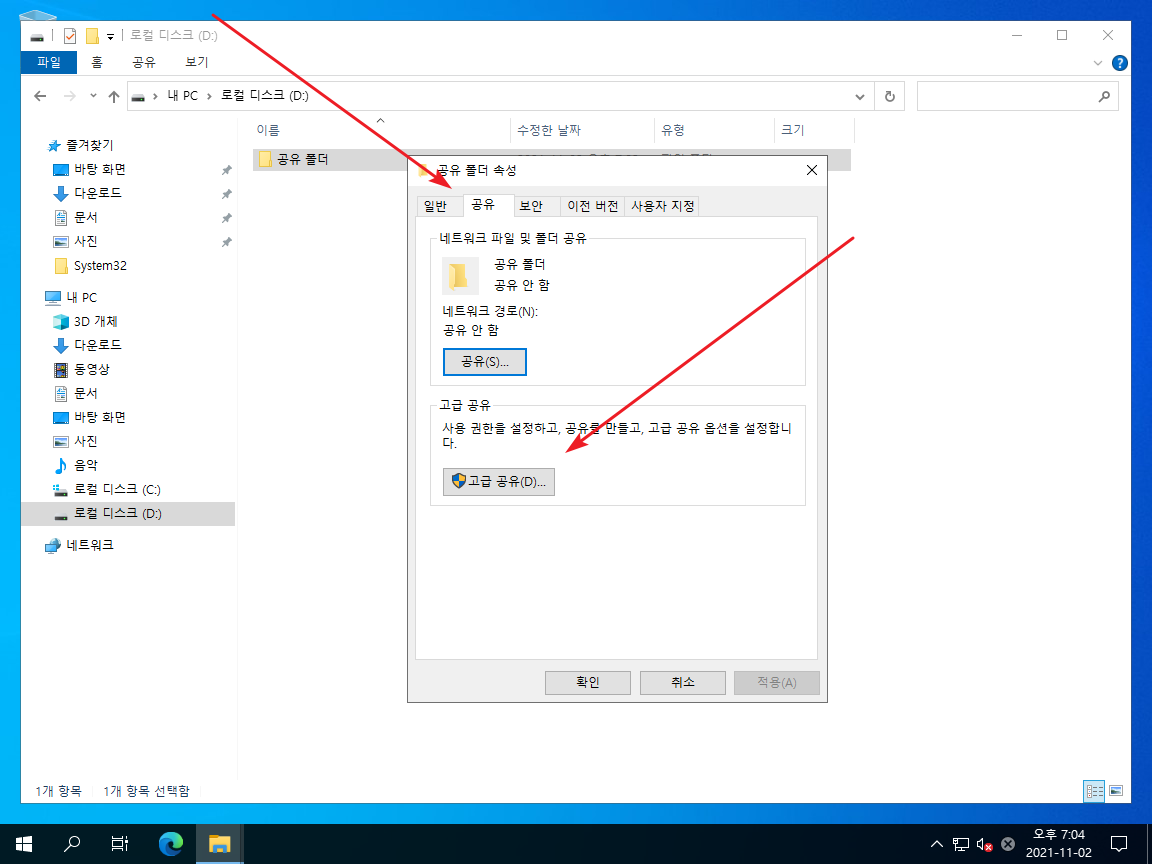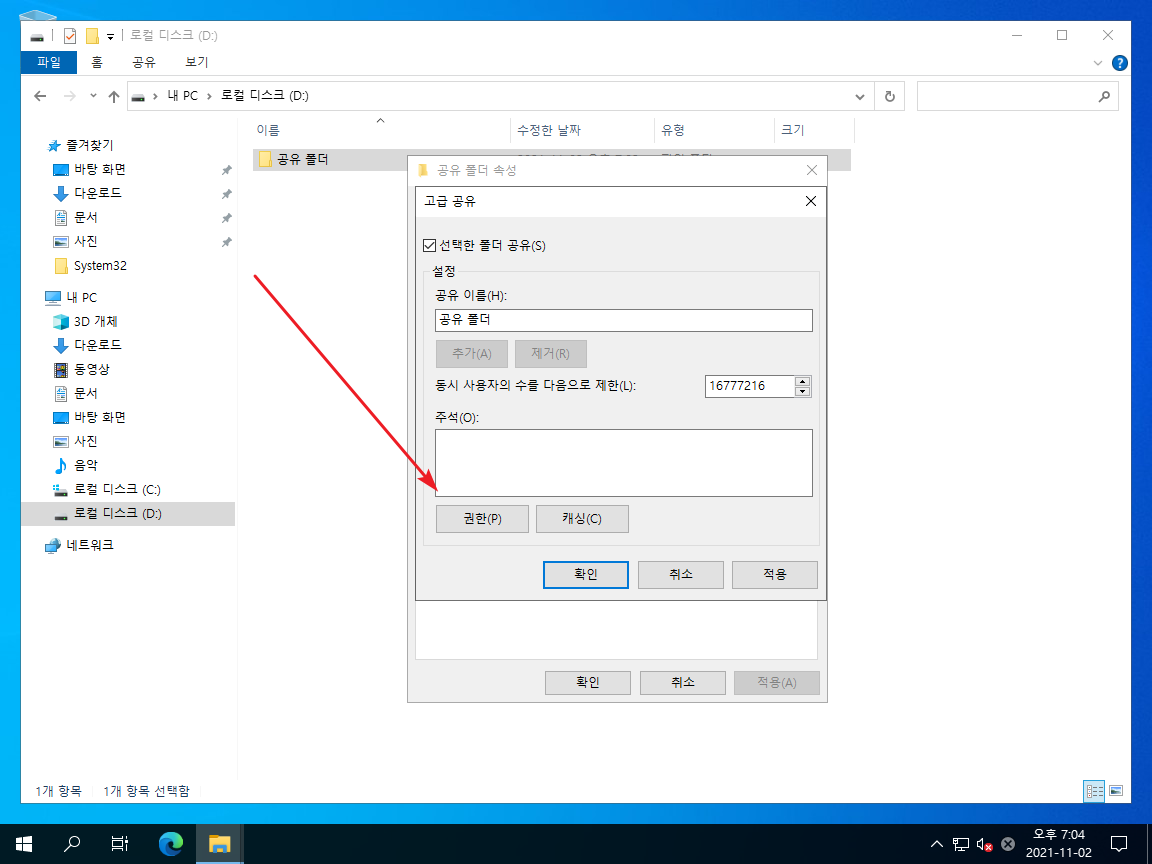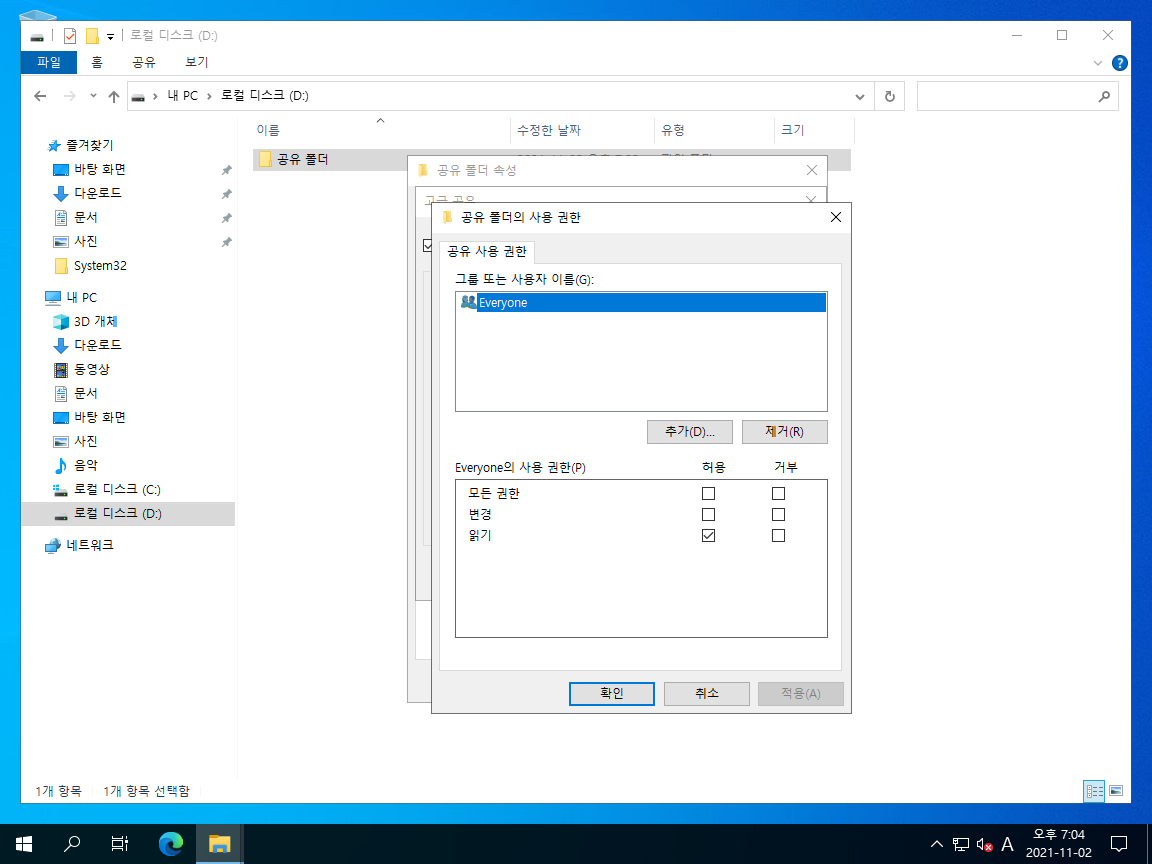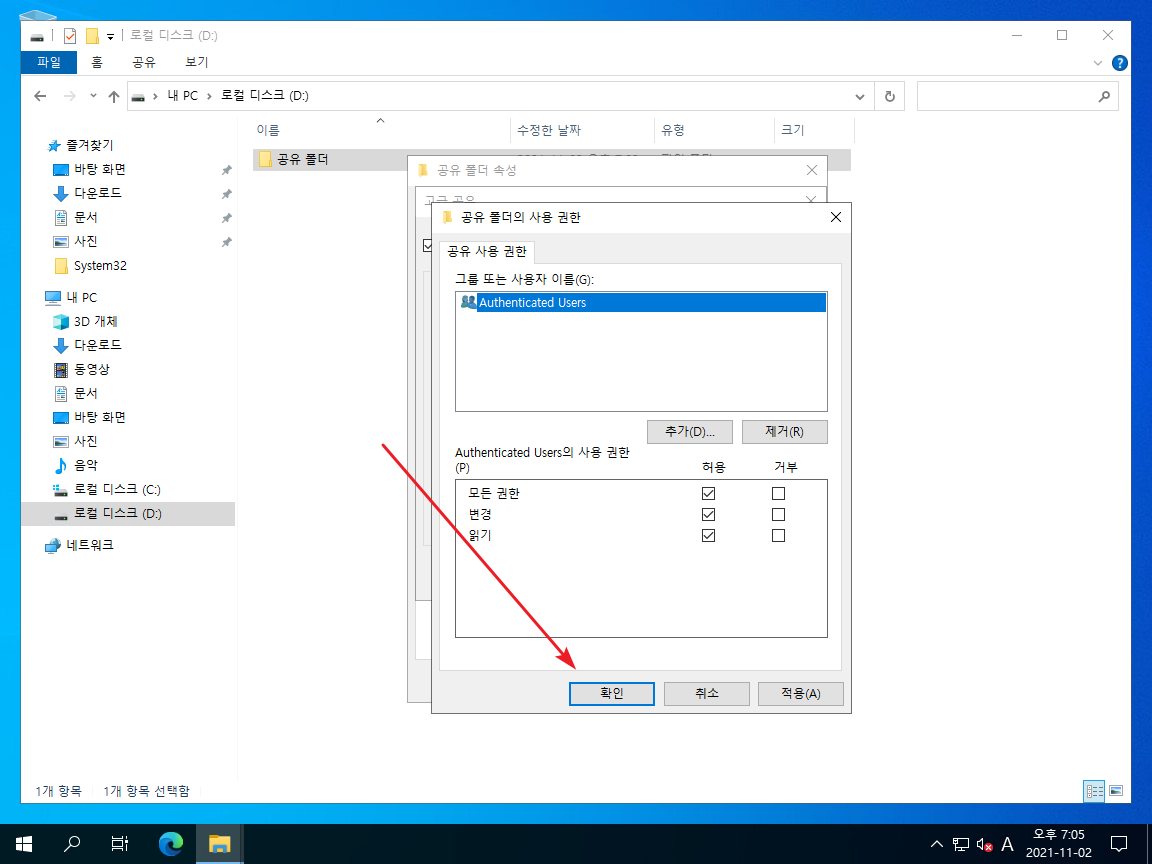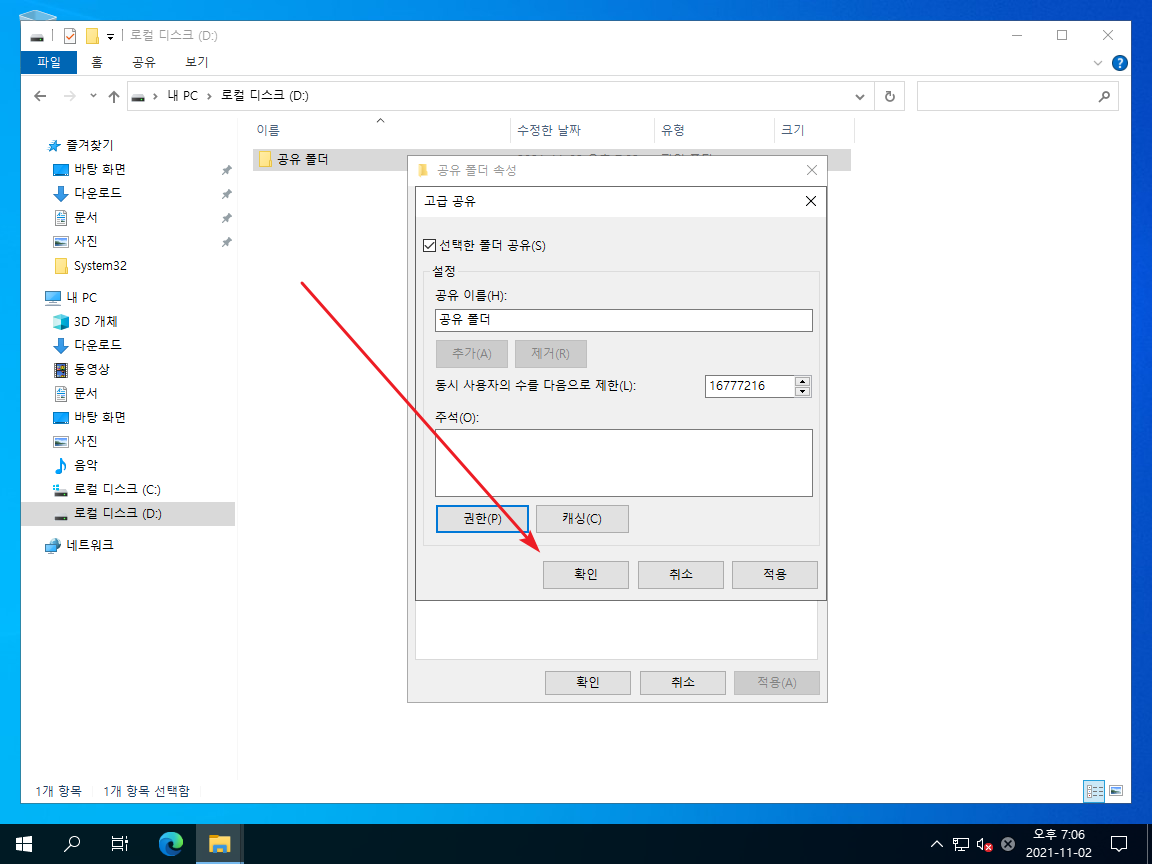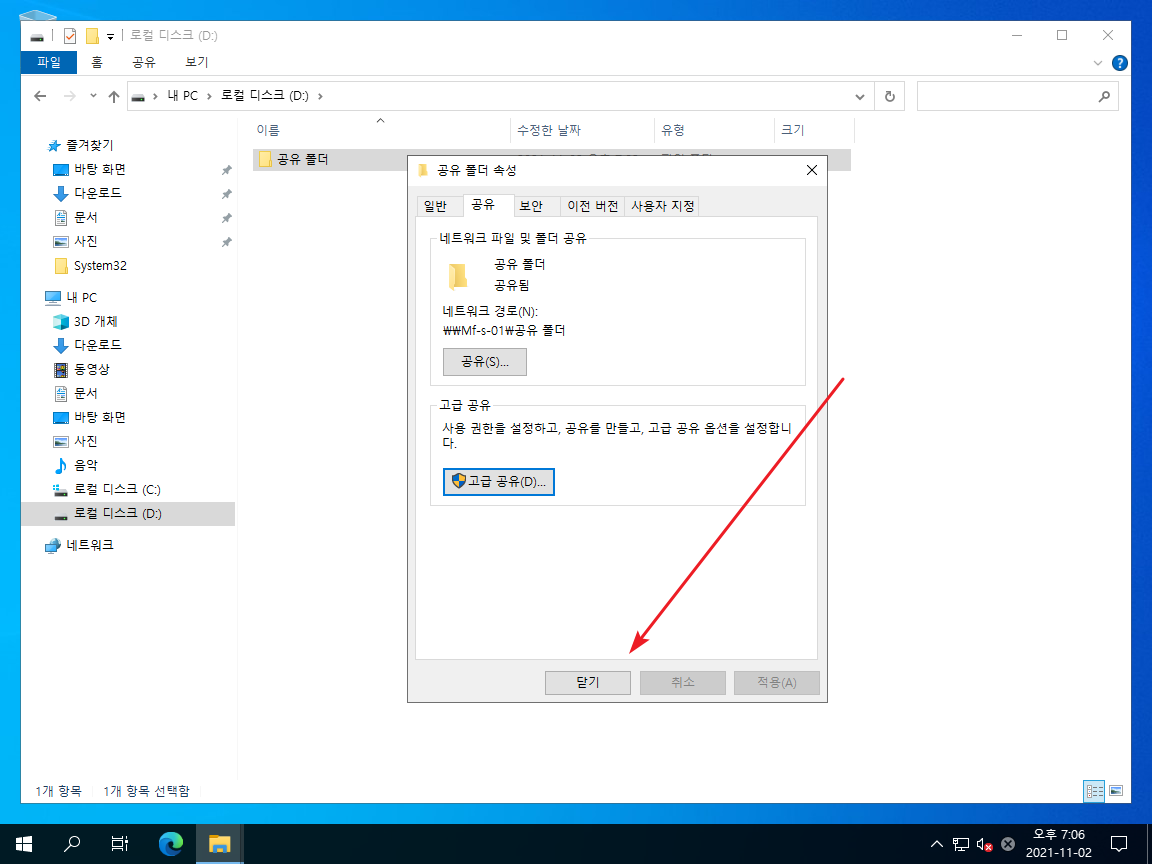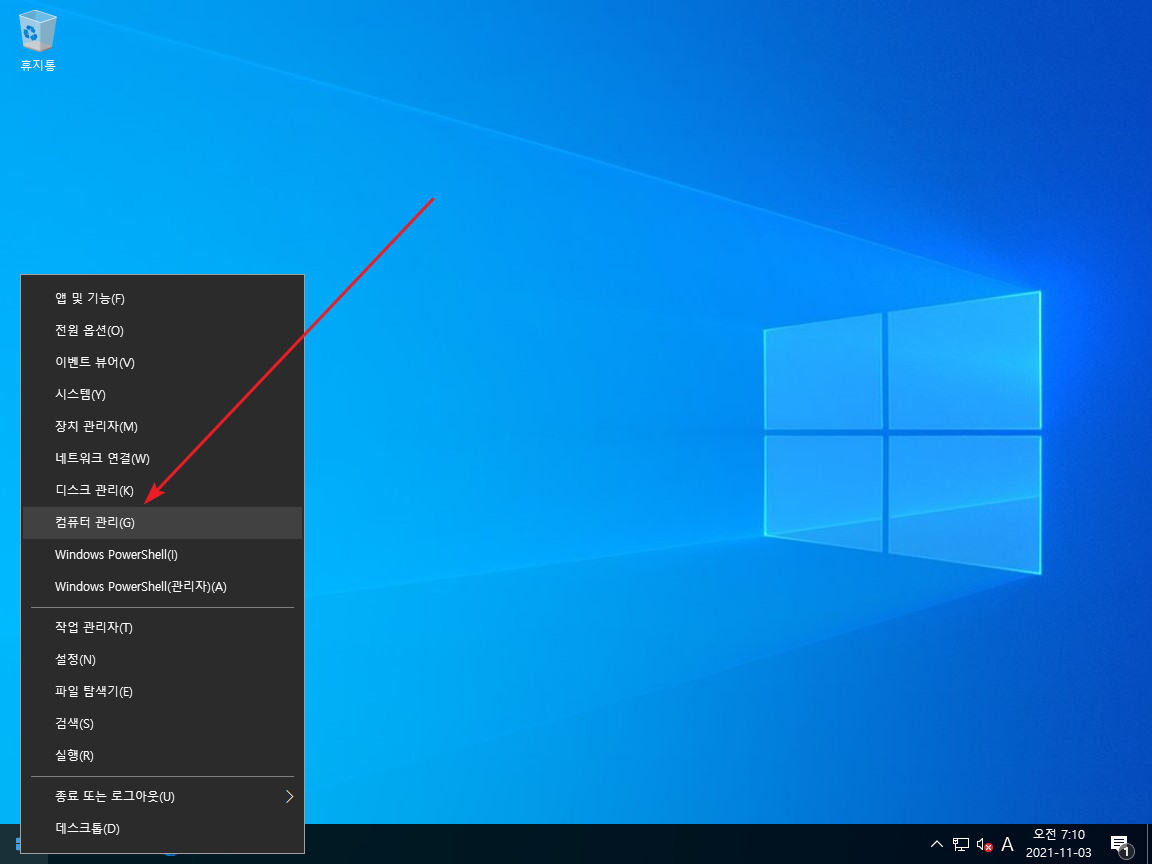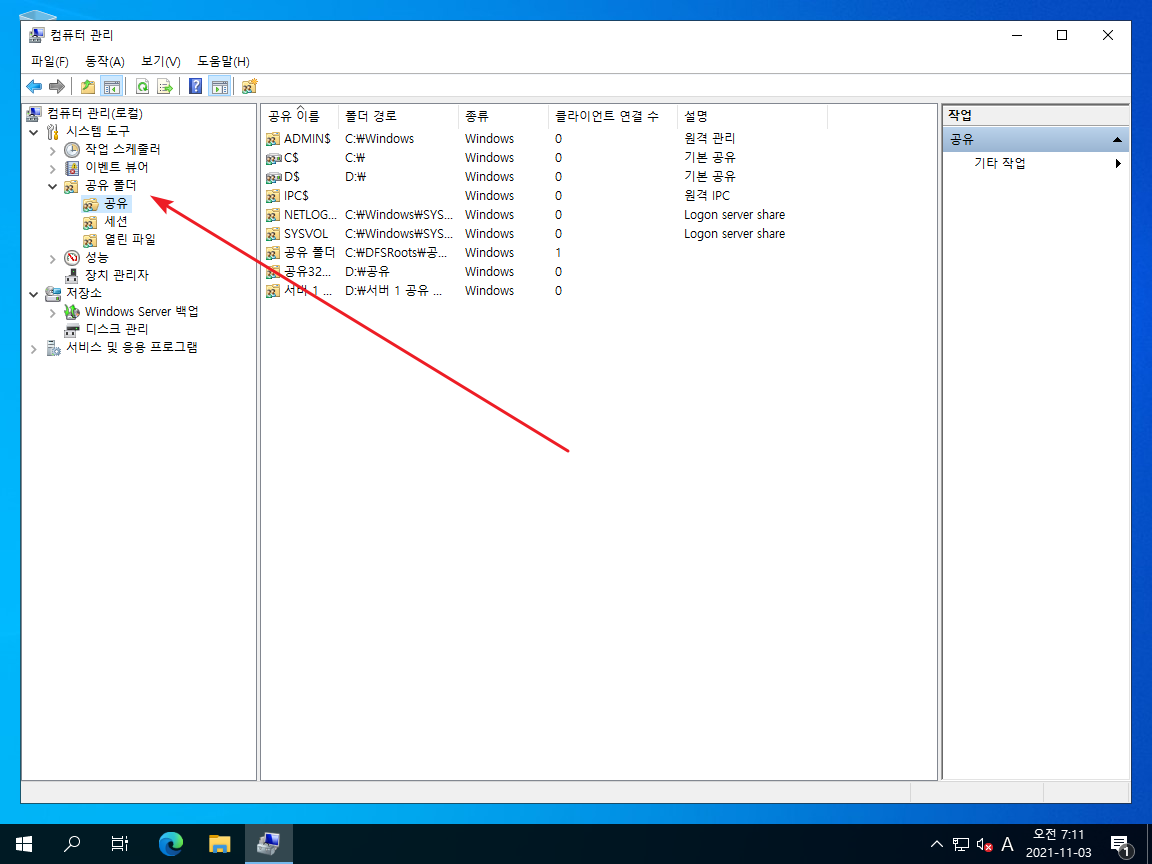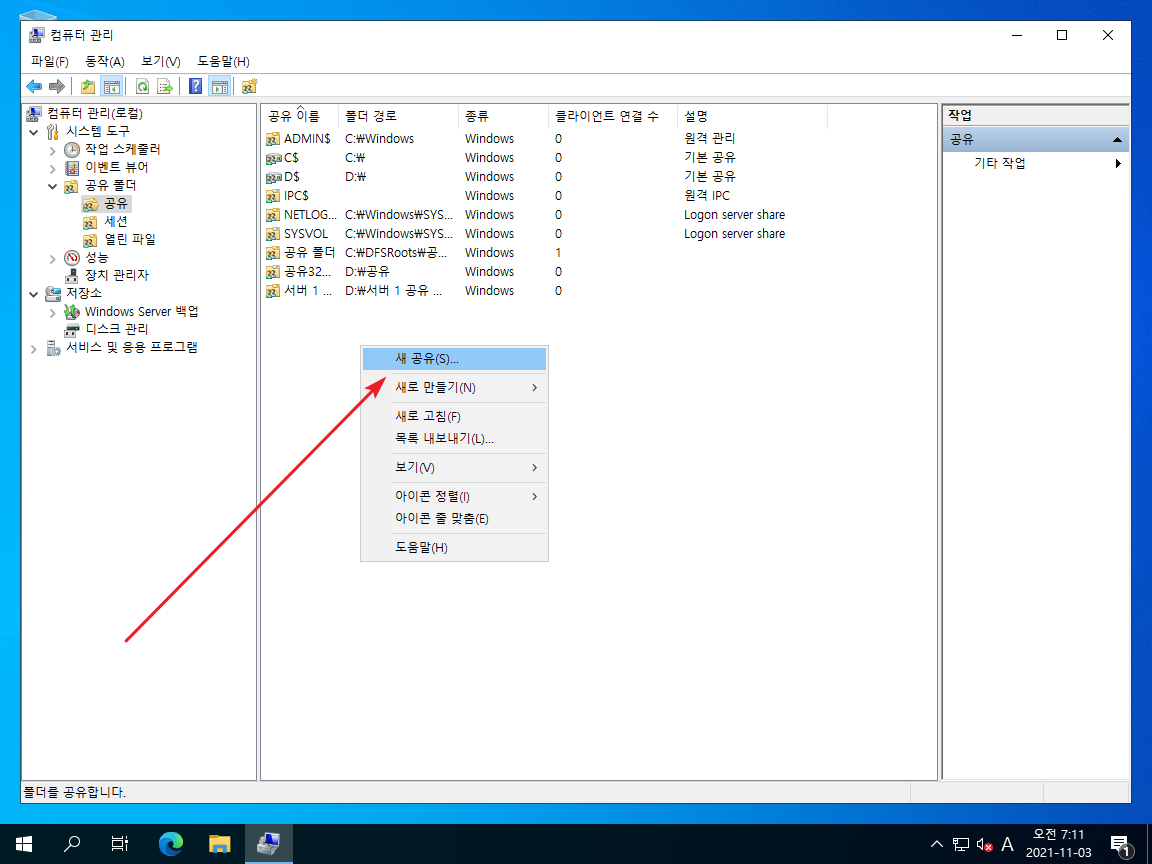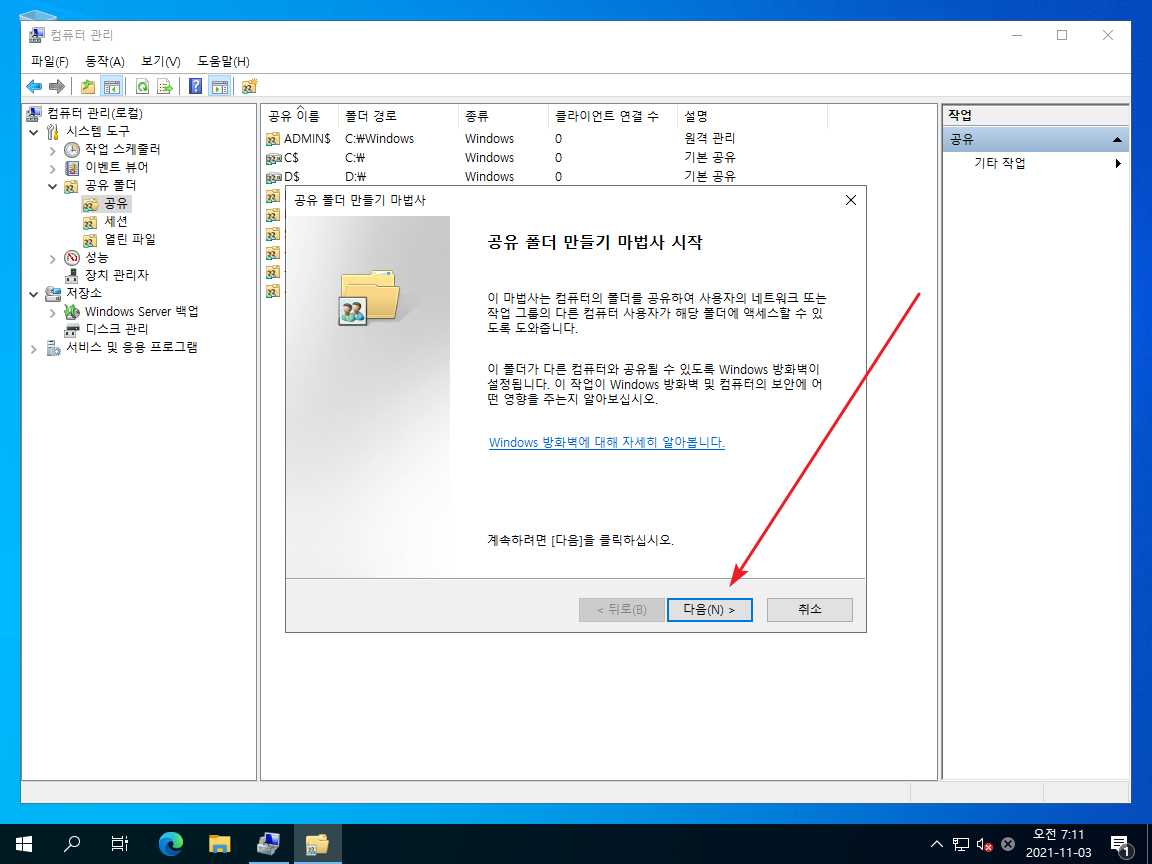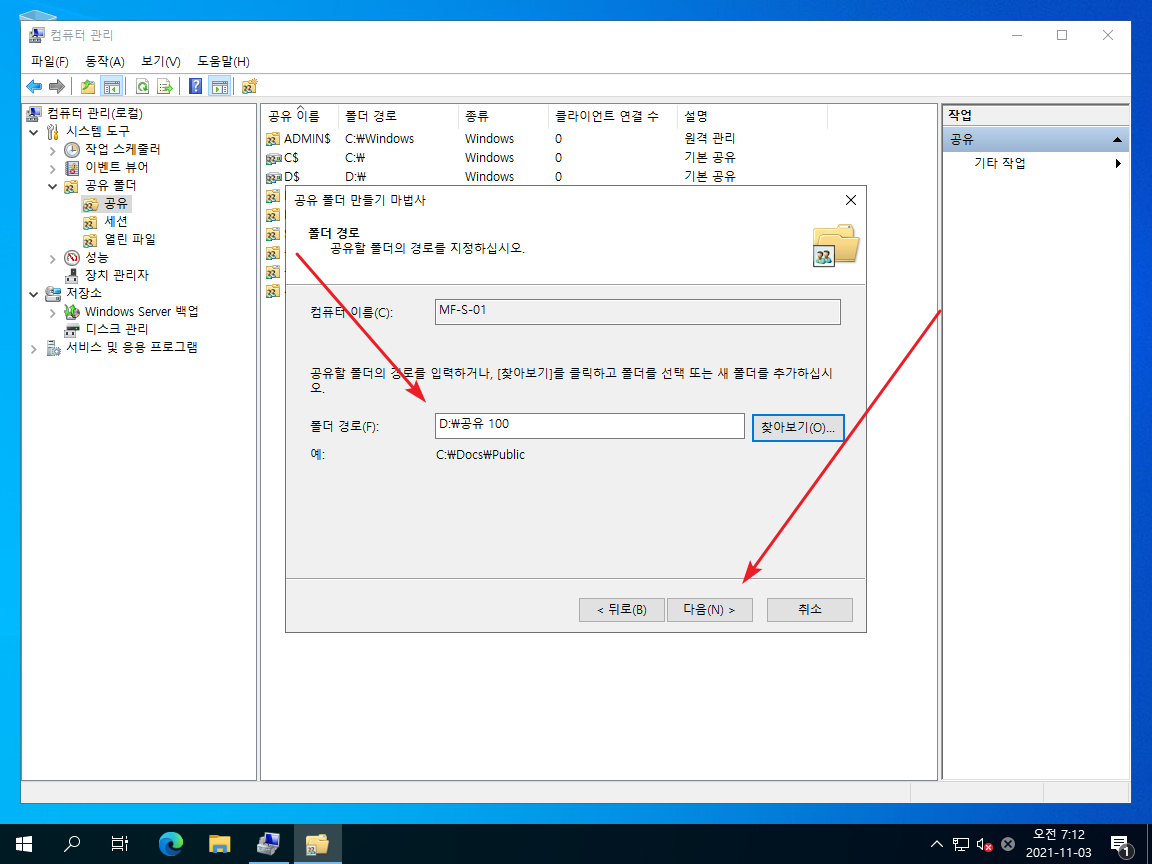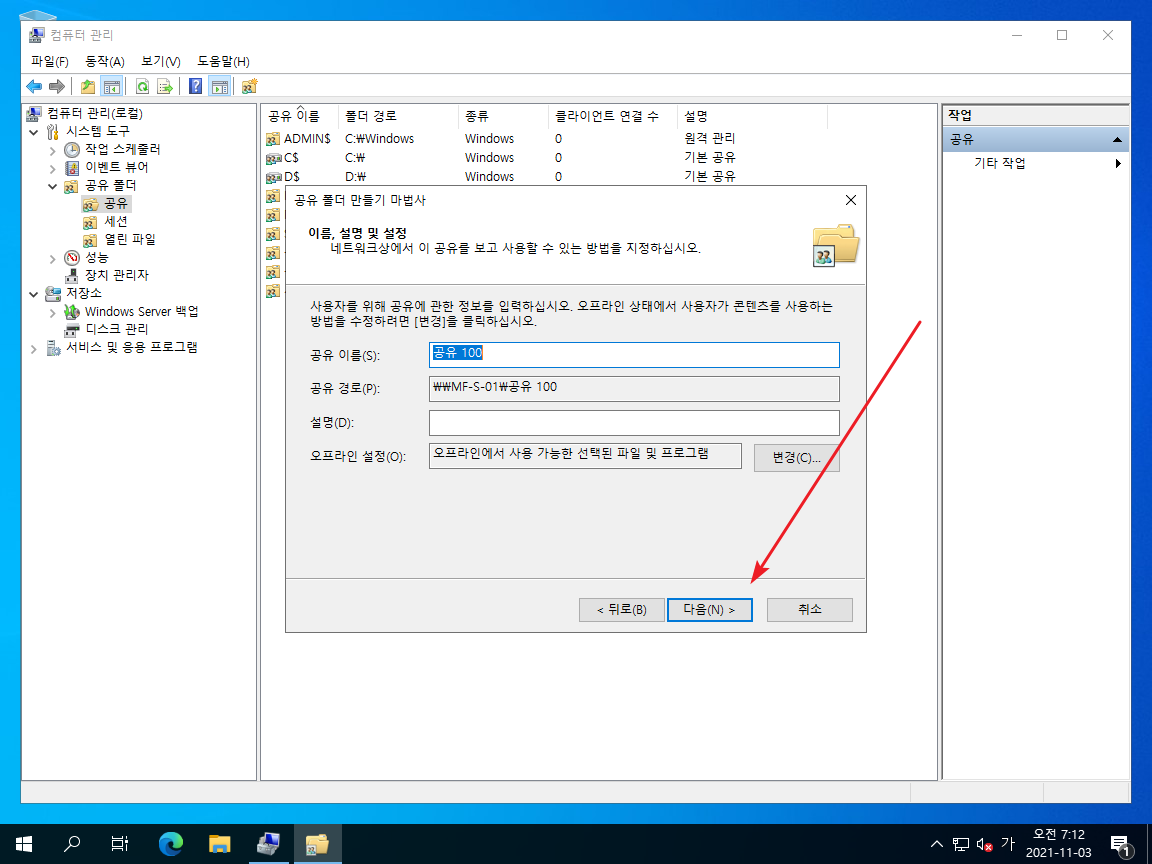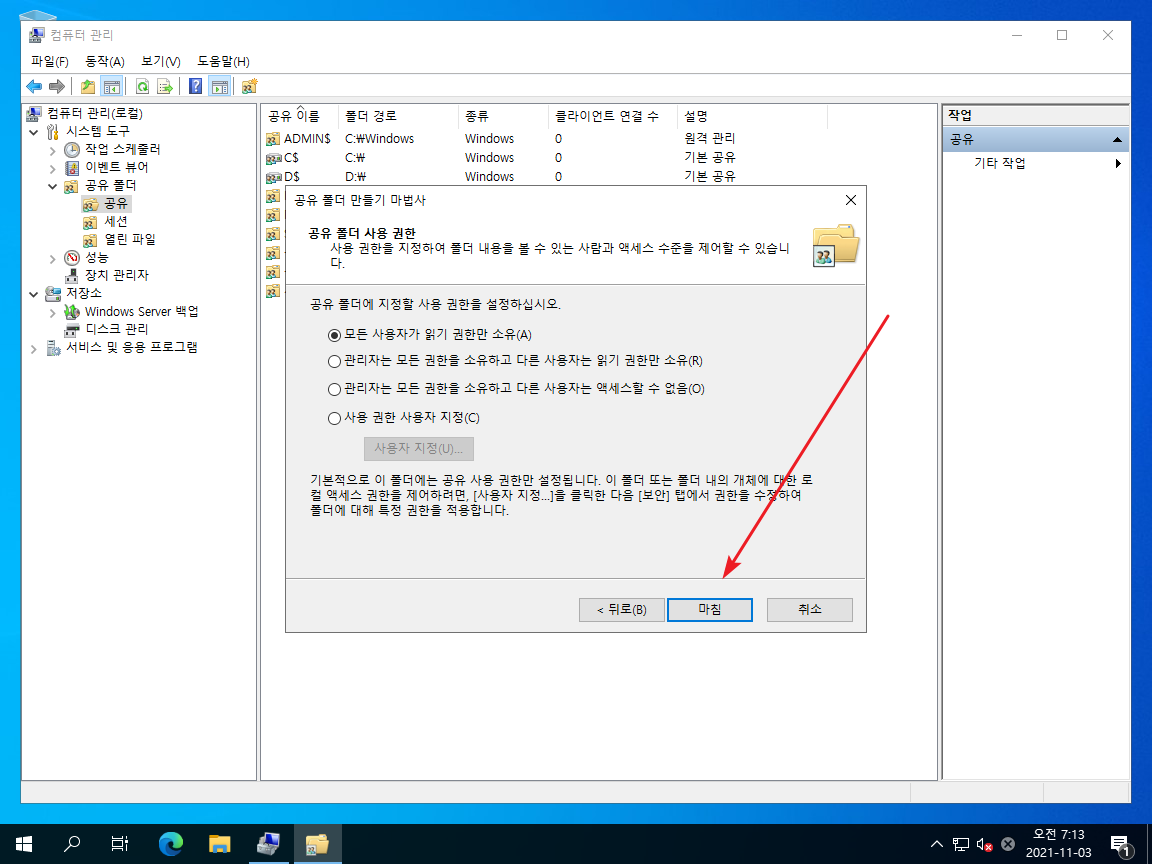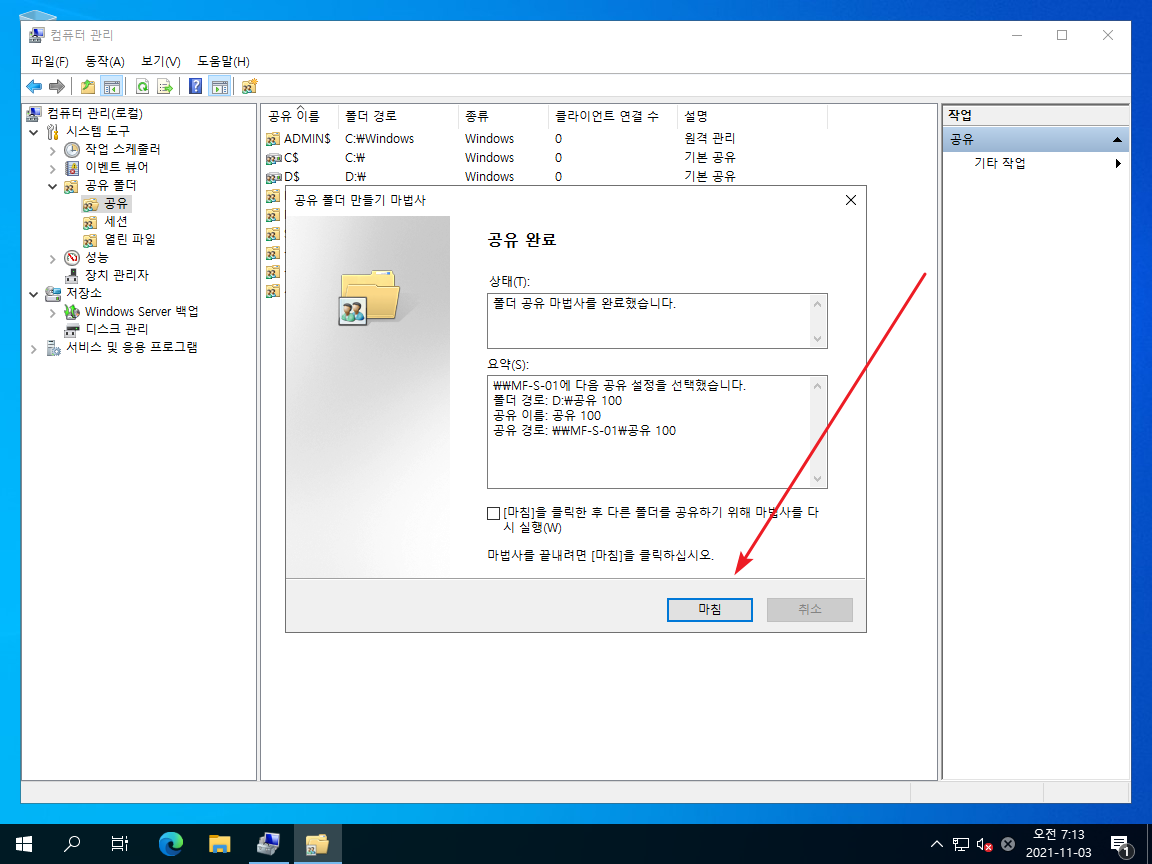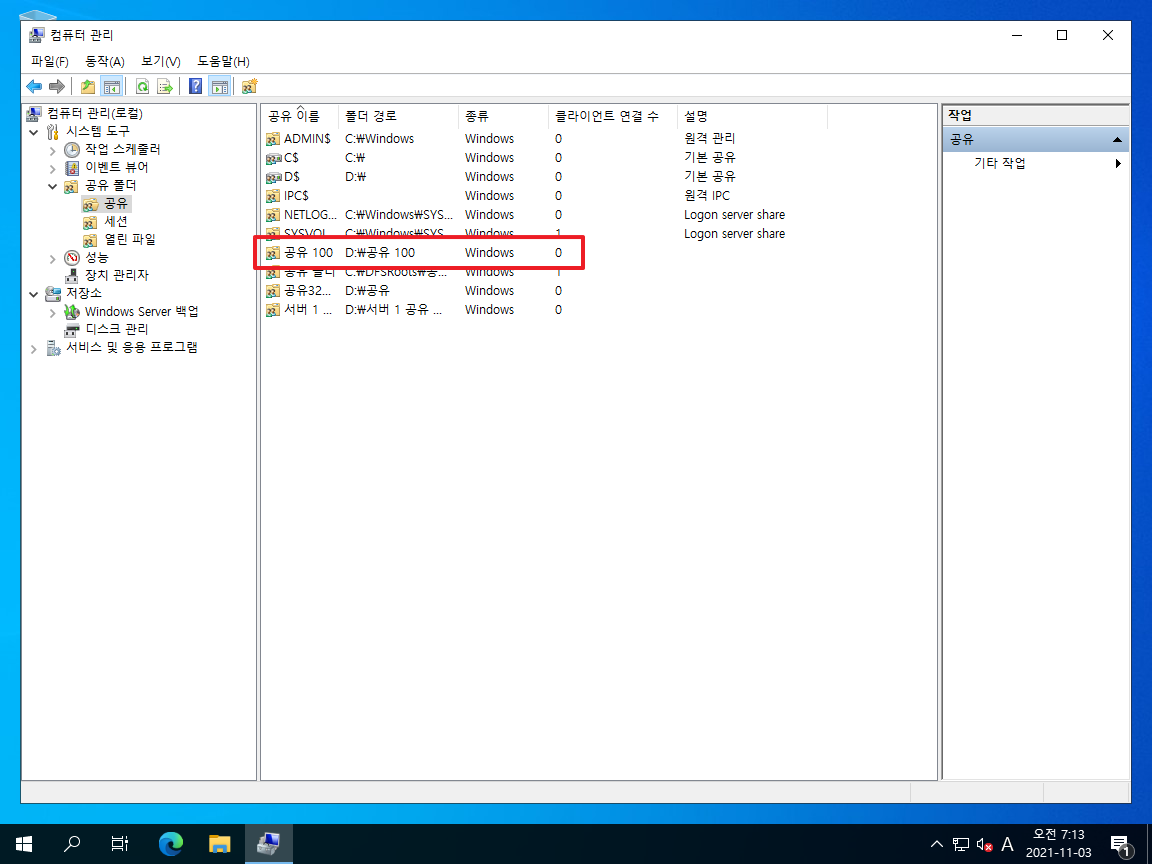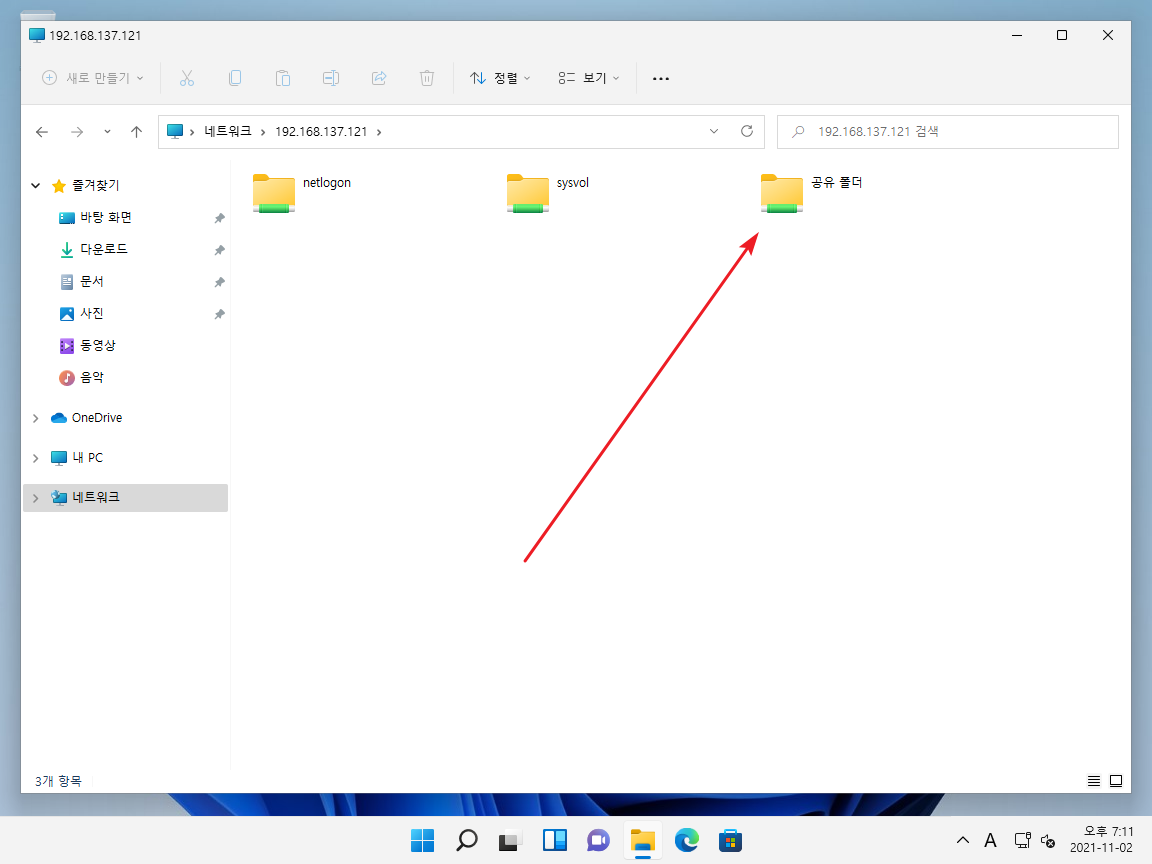윈도우 서버 2022 / 파일 서버 / 공유 폴더 만드는 방법
Created 2021-04-08
Last Modified 2024-10-03
공유 폴더 만들기 - 방법 1
- 공유할 폴더를 만들고 [속성]으로 들어간다.
- [공유] 탭으로 이동한 후 [공유] 또는 [고급 공유]를 클릭한다. 여기서는 [고급 공유]로 진행한다.
- [공유 이름]은 기본적으로 폴더 이름인데, 다른 것으로 변경할 수 있다. 공유 이름을 변경해도 폴더 이름은 바뀌지 않으나, 클라이언트 쪽에서는 공유 이름으로 보인다.
- [권한]을 클릭하여...
- 권한을 적절히 부여한 후...
- [확인]을 클릭하고.,..
- [확인]을 클릭하면...
- 공유가 완료된다.
공유 폴더 만들기 - 방법 2
- [컴퓨터 관리]를 연다.
- [시스템 도구 - 공유 폴더]로 가면 공유된 폴더 목록, 연결된 클라이언트 수 등을 볼 수 있고, 이미 만든 공유 폴더의 관리도 가능하다.
- 마우스 우클릭 후 [새 공유]를 만든다.
- [다음]을 클릭한다.
- 공유할 폴더를 지정하고 [다음]을 클릭한다.
- 적절히 설정 후 [다음]을 클릭한다.
- 권한을 적절히 설정한 후 [마침]을 클릭하면...
- 공유 폴더 생성이 완료된다.
클라이언트에서 접속하기
- 파일 탐색기에서 \\<server-ip> 또는 \\<server-name>으로 접속하면 공유 폴더를 볼 수 있다.
공유 폴더는 네트워크 드라이브로 연결하여 사용하는 것이 편하다.